plot::Scene3d3D сцены
Блокноты MuPAD® будут демонтированы в будущем релизе. Используйте live скрипты MATLAB® вместо этого.
Live скрипты MATLAB поддерживают большую часть функциональности MuPAD, хотя существуют некоторые различия. Для получения дополнительной информации смотрите, Преобразуют Notebook MuPAD в Live скрипты MATLAB.
plot::Scene3d(object3d1, object3d2, …, <a = amin .. amax>, options)
plot::Scene3d контейнер должен отобразить одну или несколько систем координат, содержащих графические объекты. Объекты сцены должны быть созданы, когда несколько графических сцен должны быть отображены одновременно в графике.
Обычно, вы не должны создавать объект сцены явным образом, потому что plot(object1, object2,...) создает объект сцены по умолчанию неявно, чтобы отобразить графические объекты в. Необходимо создать объекты сцены явным образом только, когда несколько сцен должны быть отображены одновременно в одном графике.
Графика MuPAD® делает ясное деление между 2D и 3D. Объекты сцены типа plot::Scene2d не принимайте 3D объекты и plot::Scene3d объекты не принимают 2D объекты. Когда несколько сцен отображены одновременно в одном графике, все сцены должны иметь ту же размерность.
Строго говоря 3D объект сцены является контейнером для систем координат типа plot::CoordinateSystem3d. Однако можно проигнорировать эту техническую особенность, потому что подходящая система координат по умолчанию создается внутренне, когда графические примитивы передаются plot::Scene3d.
Объекты сцены всегда отображаются в браузере интерактивного объекта инструмента графики MuPAD (см. раздел Viewer, Браузер и Инспектора: Интерактивная Манипуляция этого документа). Каждая сцена содержит одну или несколько систем координат как свои дочерние элементы. Когда объект сцены выбран, он обеспечивает доступ ко множеству атрибутов, которые сопоставлены со сценами. Атрибуты сцены позволяют вам:
Установите параметры размещения, такие как высота и ширина если атрибут холста Layout установлен в Absolute или Relative.
Установите направление для автоматической камеры в 3D при помощи CameraDirection.
Установите различные параметры стиля, такие как BackgroundColor.
Полный список атрибутов, сопоставленных с 3D сценой, приведен ниже. Перейдите по ссылкам к страницам справки атрибутов, чтобы найти более подробную информацию.
Кроме этих атрибутов объекта сцены, также атрибуты для системы координат и графических объектов в сцене могут быть заданы при генерации объекта сцены. Эти значения атрибута наследованы к системе координат и графическим объектам как новые значения по умолчанию.
График может содержать больше чем одну графическую сцену. В этом случае создайте отдельные объекты сцены явным образом и передайте их plot команда или вставляет их в объект типа plot::Canvas. Для получения дополнительной информации на размещении сцен в области рисунка (“холст”), смотрите, что страница справки холста приписывает Layout.
| Атрибут | Цель | Значение по умолчанию |
|---|---|---|
BackgroundColor | backgroundColor | RGB::White |
BackgroundColor2 | второй цвет фона для цветных смешений | RGB::Grey75 |
BackgroundStyle | окрасьте смешения в фоновом режиме | Flat |
BackgroundTransparent | постройте сцену на прозрачном фоне | FALSE |
BorderColor | цвет системы координат/границы вокруг холста и сцен | RGB::Grey50 |
BorderWidth | ширина системы координат/границы вокруг холста и сцен | 0 |
Bottom | расстояние нижней части сцены к нижней части холста | 0 |
BottomMargin | ширина нижнего поля | 1 |
CameraDirection | направление автоматической камеры | |
CameraDirectionX | направление автоматической камеры, x-компонента | |
CameraDirectionY | направление автоматической камеры, y-компонента | |
CameraDirectionZ | направление автоматической камеры, z-компонента | |
Footer | текст нижнего колонтитула | |
FooterFont | шрифт нижних колонтитулов (сцена и холст) | [" sans-serif ", 12 |
FooterAlignment | выравнивание нижнего колонтитула холста и сцен | Center |
Header | текст заголовка | |
HeaderFont | шрифт заголовков (сцена и холст) | [" sans-serif ", 12 |
HeaderAlignment | выравнивание заголовка холста и сцен | Center |
Height | высоты холста/сцен | 80 |
Left | расстояние левой из сцены налево от холста | 0 |
LeftMargin | ширина левого поля | 1 |
LegendFont | шрифт записей легенды | [" sans-serif ", 8 |
LegendVisible | переключите легенду вкл\выкл | FALSE |
LegendPlacement | легенда выше или ниже | Bottom |
LegendAlignment | легенда в левом, центральном, или правильный | Center |
Lighting | легкие схемы 3D графики | Automatic |
Margin | поля вокруг холста и сцен | 1 |
Name | имя объекта графика (для браузера и легенды) | |
RightMargin | ширина правого поля | 1 |
TopMargin | ширина верхнего поля | 1 |
Width | ширины холста/сцен | 120 |
YXRatio | масштабный коэффициент между y и осями X | 1 |
ZXRatio | масштабный коэффициент между z и осями X | 2/3 |
Конические секции являются кривыми, которые вы получаете при пересечении конуса и плоскости. Первая сцена отображает плоскость и вращающийся конус. Вторая сцена отображает соответствующую коническую секцию:
c := plot::Cone(1, [-sin(a), 0, -cos(a)], [sin(a), 0, cos(a)],
a = 0..2*PI):
s := plot::Surface([x, y, 0], x = -1..1, y = -1..1):
S1 := plot::Scene3d(c, s):
S2 := plot::Scene3d(c, ViewingBoxZRange = -0.01 .. 0.01):
plot(S1, S2, Layout = Horizontal)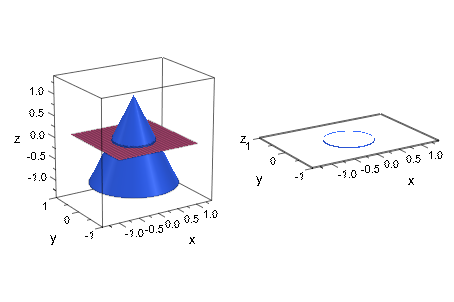
delete c, s, S1, S2:
|
3D системы координат или графические 3D объекты |